使用 macOS 作为来宾操作系统
您可以在虚拟机中安装一个 macOS 副本并用作虚拟机操作系统。这在一些情况下有帮助,例如,您想要在不用登录与注销主要账户的情况下在其他 macOS 版本中测试软件。
默认,
要在虚拟机中安装 macOS:
- 打开 Parallels Desktop,并选择 文件 > 新建 ,也可以使用 Control Center 右上角的 + 按钮。
- 在 免费系统 下,选择 下载 macOS ,点击 继续 ,然后按照屏幕上的说明操作。此过程将安装最新的公开版 macOS。
- 如果您想安装其他版本的 macOS,请使用 通过映像文件安装 Windows、Linux 或 macOS 选项,然后按照屏幕上的说明操作。此方法还支持拖放操作。
-
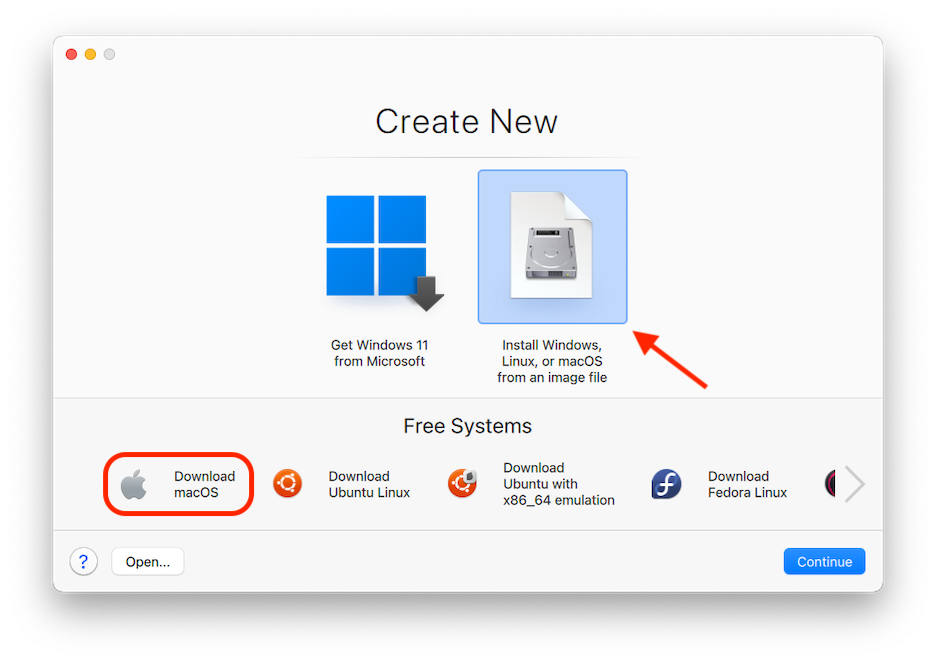
macOS 虚拟机仍存在一些限制,其中一些是 CPU 架构特有的限制。例如,任何 macOS 虚拟机都不支持 相干模式(Coherence) 。
你还可以在主机和访客 macOS 之间复制和粘贴文本以及拖放文件,就像使用 Windows 作为访客操作系统一样,但仅限于配备英特尔处理器的 Mac。
有关在 Apple Silicon Mac 上运行的 macOS 虚拟机的最新限制,请查看 KB 文章 。
您可 设定功能键与其他系统快捷键是否触发主机与虚拟机的 macOS 中的功能 。
支持触控板手势
Parallels Desktop 19 在装有 Apple silicon 的 Mac 电脑上的 macOS 虚拟机中支持 "Scroll & Zoom" 双指触控板手势。使用双指轻扫触控板来滚动(垂直和水平)、旋转、捏合以及在 Safari 中的页面间导航。
目前,三指或四指手势仍可控制主 MacOS,而非访客 MacOS。